ETS PBKK
Aplikasi point of sales
- Sebutkan aplikasi pos yang bisa dipakai di masyarakat Salah satu aplikasi POS yang biasa dipakai oleh masyarakat adalah aplikasi iReap, aplikasi ini sering digunakan oleh masyarakat karena aplikasi ini tidak berbayar dan memiliki fitur yang banyak. Aplikasi ini juga sudah tersedia di PlayStore sehingga aplikasi ini mudah diinstall.
- Fitur apa saja yang ada di dalam aplikasi tersebut, buatlah screenshotnya dan jelaskan
Main menu
Pada menu utama terdapat beberapa fitur yang dapat digunakan untuk memudahkan penjual melakukan transaksi penjualan dan rekapitulasi data transaksi penjualan.
Pada setting dan parameters, kita bisa mengatur nama toko, menyambungkan printer, mengatur digit yang akan dikeluarkan pada nota, pajak yang diaplikasikan, serta memodifikasi nota (menambahkan logo,alamat, dan detail lainnya).
Pada master data, kita bisa mengattur data produk, data supplier, data customer, melakukan input data dari file, dan backup data.
Pada receive items, kita bisa mendata barang yang masuk ke toko. Data yang diinput berupa supplier, nama barang, jumlah barang, harga barang saat dibeli, dan tanggal barang dibeli.
Issue items digunakan apabila barang yang diterima dari supplier mengalami kerusakan sehingga barang tersebut tidak bisa dijual.
Fitur ini digunakan untuk transaksi jual beli, kita bisa memilih barang apa yang akan dibeli, berapa kuantitasnya, lalu bisa melakukan checkout dan print nota.
Fitur ini digunakan untuk melihat rekapitulasi penjualan, bisa berupa data tabel maupun data berupa grafik yang menjelaskan transaksi penjualan dalam kurun waktu tertentu.
3. Buatlah rancangan UI dan navigasi aplikasi pos
Menu Utama
Pada menu utama, kita bisa memilih login sebagai admin atau login sebagai kasir. Setelah kita menekan salah satu tombol, kita akan diarahkan menuju laman sesuai dengan tombol yang kita tekan.
Login sebagai admin
Setelah menekan tombol "Login as Admin", kita akan diarahkan menuju laman login. Pengguna akan mengisi username dan password, lalu menekan tombol login untuk menuju ke halaman selanjutnya. Apabila pengguna menekan tombol "Back" atau "Cancel" maka pengguna akan diarahkan kembali ke menu utama.
Setelah pengguna berhasil melakukan login sebagai admin, pengguna akan diarahkan ke laman utama admin. Pada laman ini admin bisa memilih fitur-fitur yang ada melalu tombol yang terdapat di pojok kiri atas, tombol tersebut merupakan tombol dropdown yang akan menampilkan menu-menu fitur apabila ditekan.
Gambar diatas merupakan contoh dropdown setelah tombol di pojok kiri atas ditekan, dropdown akan menampilkan fitur-fitur yang tersedia.
Car Info
Laman diatas akan muncul ketika kita memilih fitur car, laman ini digunakan untuk memasukan data mobil atau melakukan modifikasi terhadap data mobil. Untuk memodifikasi mobil, harus dilakukan melalui laman "Car List".
Car List
Laman car list bisa diakses melalu laman car info atau melalu menu "search" pada dropdown tampilan admin. Laman ini akan menampilkan daftar mobil yang dimiliki, untuk menambahkan stok mobil kita bisa menekan tombol "add stock".
Setelah menekan tombol "Add stock", maka akan muncul window pop-up yang berisi text-box yang digunakan untuk memasukan jumlah stok. Setelah jumlah stok dimasukan maka pengguna bisa menekan tombol enter untuk menyimpan perubahan.
User List
Fitur selanjutnya adalah user list, fitur ini akan menampilkan list pengguna yang sudah didaftarkan. Admin juga bisa menambahkan akun baru dan menghapus akun yang sudah ada. Apabila admin sudah mengisi data akun baru, maka untuk menyimpan akun kita harus menekan enter.
Sales Report
Fitur yang selanjutnya adalah laporan penjualan yang sudah dilakukan. Untuk melihat rekapitulasi penjualan, admin harus memilih tanggal yang diinginkan, lalu data rekapitulasi data akan muncul pada tabel yang tersedia dibawah beserta total penjualan pada hari itu.
Login Kasir
Apabila pengguna menekan tombol "login as cashier", maka pengguna akah diarahkan ke laman login kasir. Setelah pengguna mengisi nama dan password, pengguna akan diarahkan menuju kasir apabila menekan tombol login. Pengguna akan dikembalikan menuju menu utama apabila menekan tombol "back" atau "cancel".
Kasir
Bagian kasir bisa diakses melalui admin atau secara langsun melalui login kasir. Pada bagian kasir kita bisa mencari produk yang akan dibeli, lalu pengguna akan menekan enter untuk memasukan mobil yang akan dibeli.
Setelah menekan enter, maka data mobil beserta stok mobil akan ditampilkan. Pengguna akan memasukan jumlah mobil yang akan dibeli, lalu pengguna menekan enter untuk menyimpan pembelian.
Setelah memasukan barang yang akan dibeli, untuk melanjutkan transaksi kita harus memasukan jumlah uang yang dibayarkan oleh pembeli. Pengguna akan menekan tombol cash lalu akan muncul Pop-up window yang akan digunakan untuk memasukan jumlah uang yang dibayarkan oleh pengguna. Setelah itu kasir akan menekan tombol enter untuk menyimpan nominal.
Setelah memasukan nominal pembayaran, langkah terakhir untuk menyelesaikan transaksi adalah mencetak nota. Untuk mencetak nota pengguna akan menekan tombol receipt, setelah pengguna menekan tombol receipt maka akan muncul nota sesuai dengan mobil yang sudah dibeli, nota ini bisa diccetak menggunaka printer.
Untuk rancangan UI dan navigasi aplikasi secara lengkap bisa dilihat melalui link berikut Desain UI
4. Implementasikan rancangan tersebut
Untuk implementasi rancangan bisa dilihat melalui link berikut Implementasi
5. Buatlah tutorial pembuatan aplikasi dan demo aplikasinya
Nama anggota kelompok:
- Anggara Yuda Pratama 05111840000008
- Brananda Denta W P 05111840000143
- Anfasa Aliffian 05111840000160

























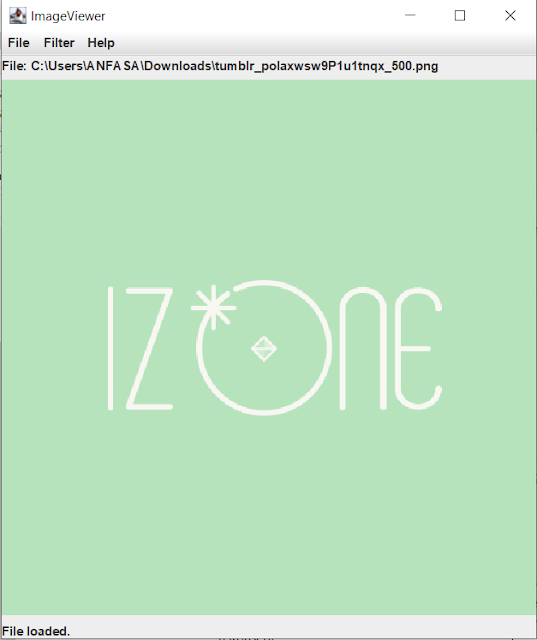
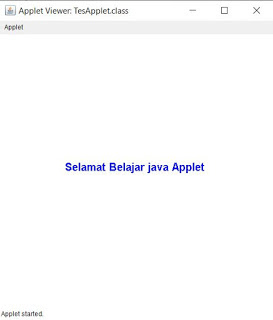
Comments
Post a Comment